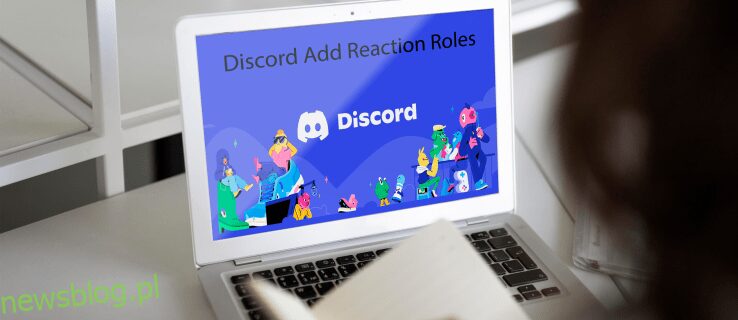Od czasu wydania Discorda gracze używają go jako sposobu na połączenie. Z ponad 150 milionami użytkowników na całym świecie nic dziwnego, że Discord jest najpopularniejszą aplikacją do czatowania dla graczy. Role reakcji stanowią jedną z cech wyróżniających Discord.
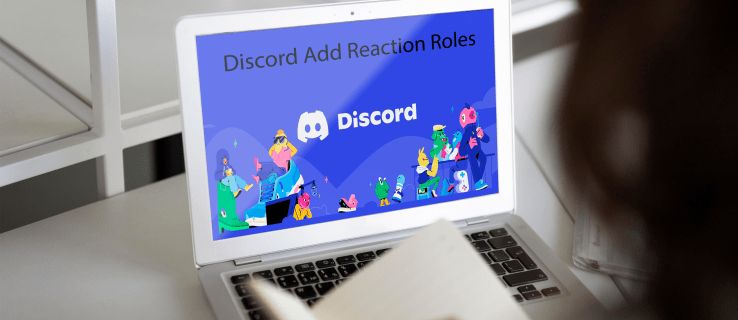
W tym samouczku pokażemy, jak dodać role reakcji dla użytkowników na serwerze Discord.
Spis treści:
Jakie są role reakcji w Discordzie?
Rola reakcji to narzędzie, które pozwala użytkownikom uzyskać lub zrezygnować z roli poprzez kliknięcie lub dotknięcie reakcji. Oprócz ogólnego przeznaczenia role reakcji również zmieniają kolor w zależności od roli nadawcy wiadomości. Na przykład rola reakcji może zmienić kolor na zielony, jeśli nadawca ma uprawnienia moderatora, lub zmienić kolor na fioletowy, jeśli wiadomość identyfikuje się jako mężczyzna. Możesz nawet pójść o krok dalej i określić uprawnienia związane z każdą rolą.
Zanurzmy się teraz i zobaczmy, jak dodać role reakcji na Discordzie. Najpierw zobaczymy, jak możesz to zrobić z komputera i wreszcie, jak to zrobić na telefonie komórkowym.
Jak dodać role reakcji do serwera Discord z komputera?
Jednym z najbardziej wydajnych narzędzi opracowanych, aby pomóc administratorom Discorda w dodawaniu reakcji, jest Carl Bot. Po pełnym skonfigurowaniu bota na serwerze członkowie mogą przypisywać sobie role za pomocą kilku kliknięć. Proces składa się z pięciu kluczowych kroków:
Przeanalizujmy teraz każdy z tych kroków.
Krok 1: Dodaj Carl Bot do swojego serwera
Dzięki Carl Bot możesz dodać do 250 ról na swoim serwerze. Umożliwia także tworzenie wielu ról dla użytkownika, jeśli chcesz, co czyni go numerem jeden dla entuzjastów Discorda.
Oto jak dodać bota do swojego serwera:
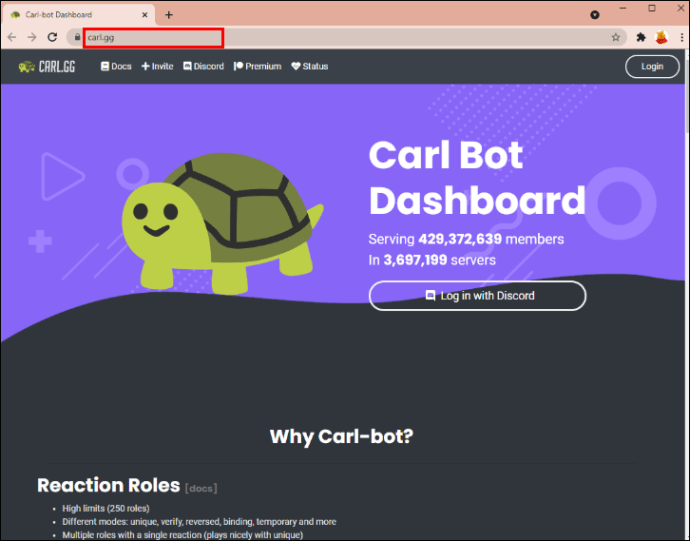
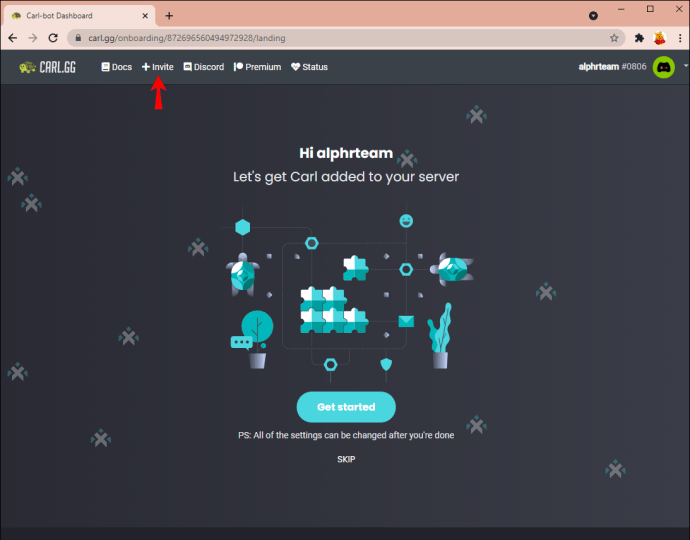
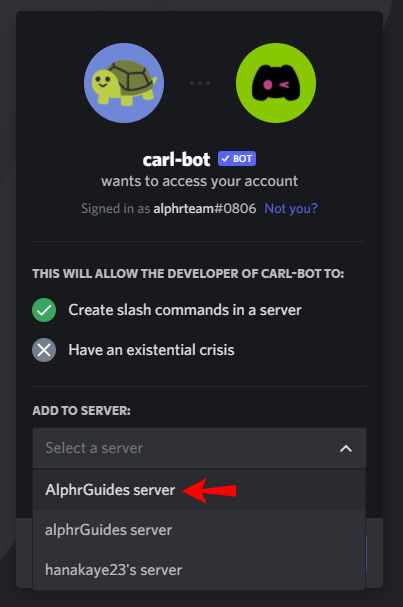
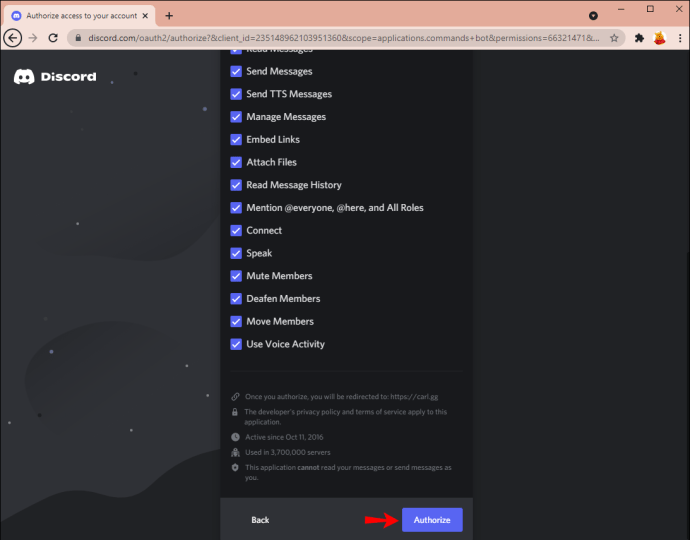
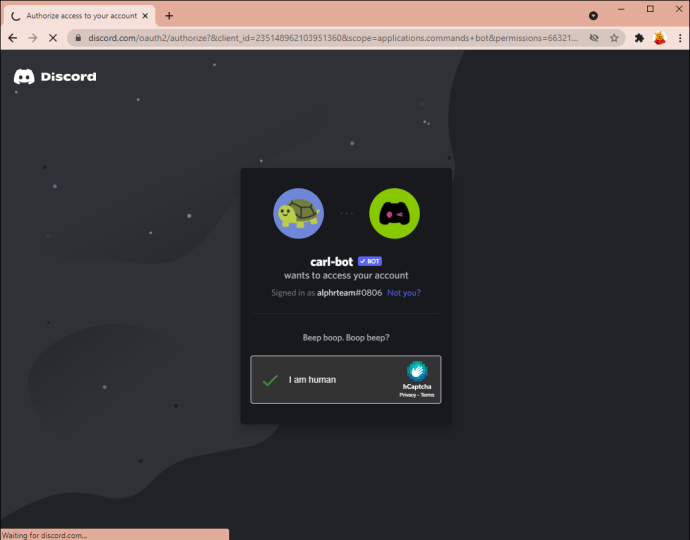
Po wykonaniu tych kroków powinieneś znaleźć Carl Bot na swoim serwerze.
Krok 2: Ustal nowe role w ustawieniach serwera
Po potwierdzeniu, że Carl Bot jest teraz na twoim serwerze, nadszedł czas, aby utworzyć nowe role. Oto jak się do tego zabrać:
- Otwórz swój serwer Discord.
- Kliknij strzałkę, która pojawi się obok nazwy serwera.
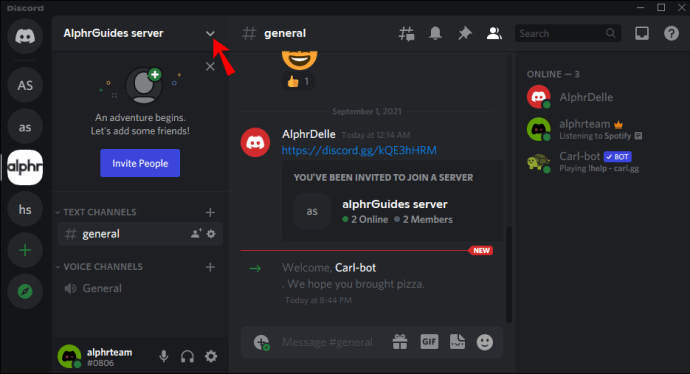
- Kliknij Ustawienia serwera.
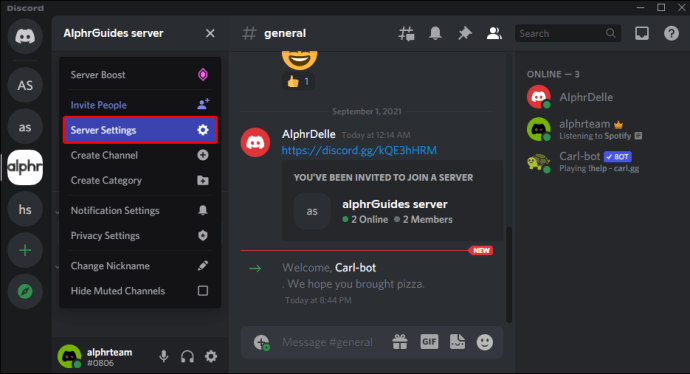
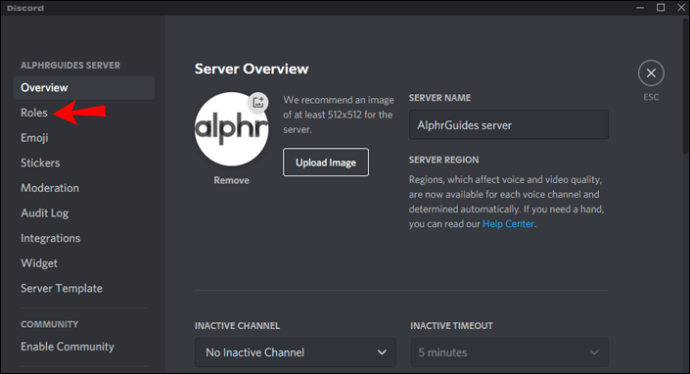
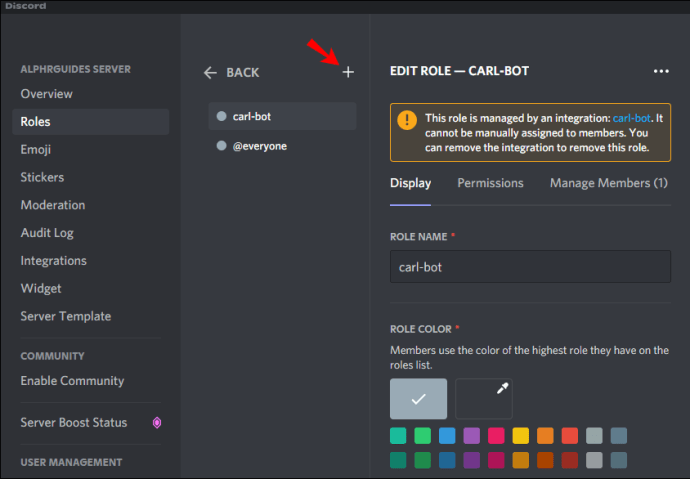
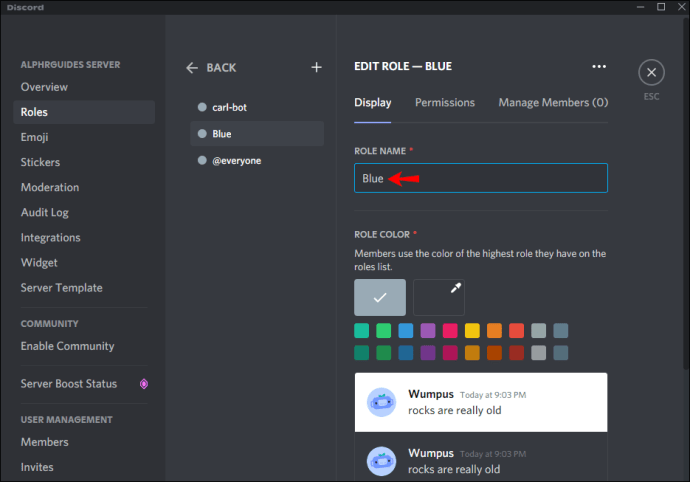
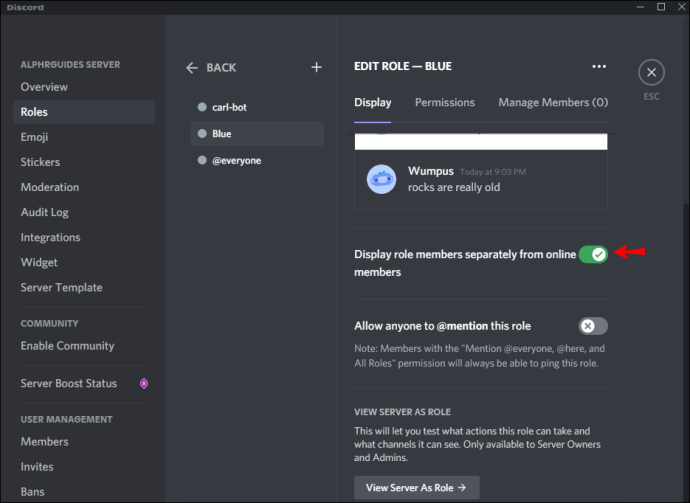
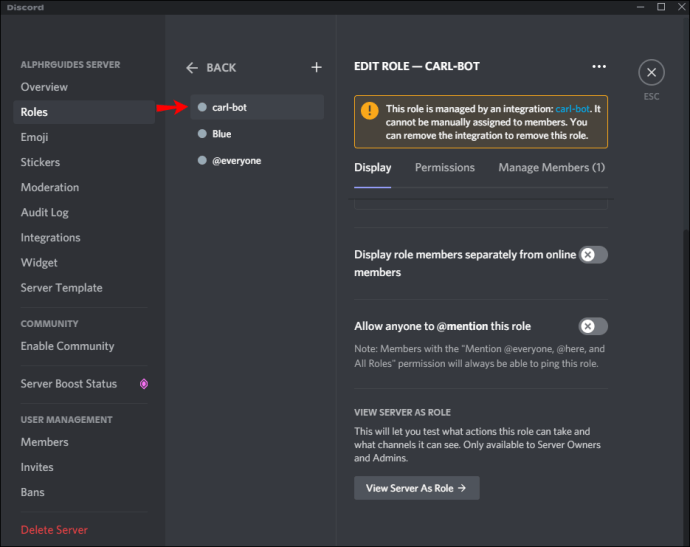
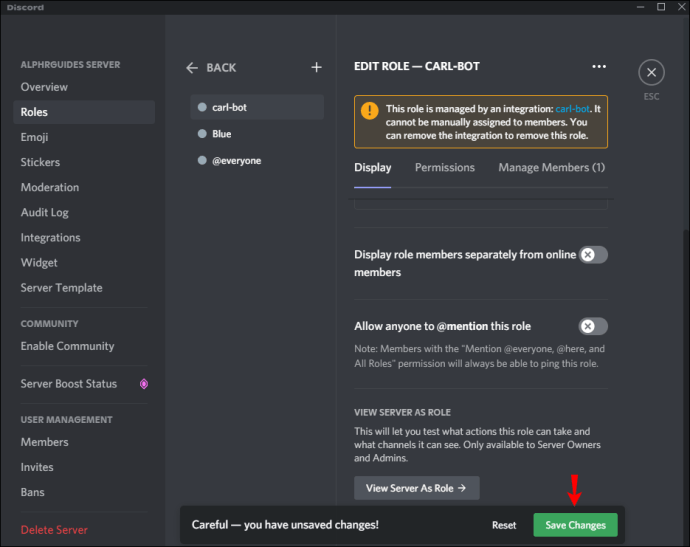
Możesz utworzyć więcej ról, wykonując powyższe kroki. Tylko pamiętaj, aby nadać każdemu odrębną nazwę, aby z łatwością je odróżnić.
Krok 3: Stwórz role reakcji i wybierz kanał
Po pomyślnym stworzeniu pożądanej liczby ról następnym krokiem jest użycie Carla Bota do stworzenia ról reakcji. Dzięki temu członkowie będą mogli przypisywać sobie role, które im się podobają. Oto, co należy zrobić:
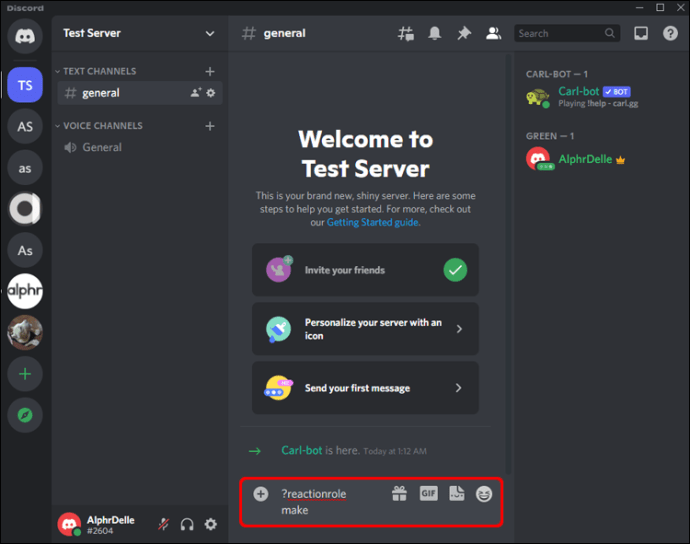
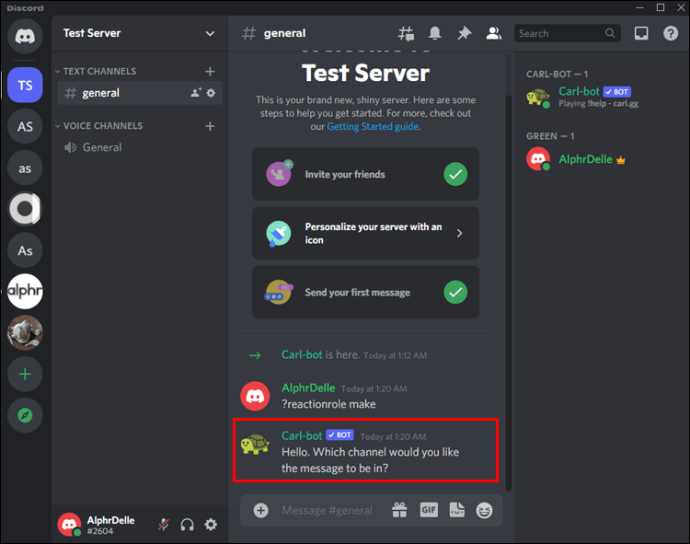
Krok 4: Dodaj opis, tytuł i kolory
Po pomyślnym wybraniu kanału, który będzie odpowiadał Twoim rolom związanym z reakcjami, musisz utworzyć tytuł i opis. Aby to zrobić,
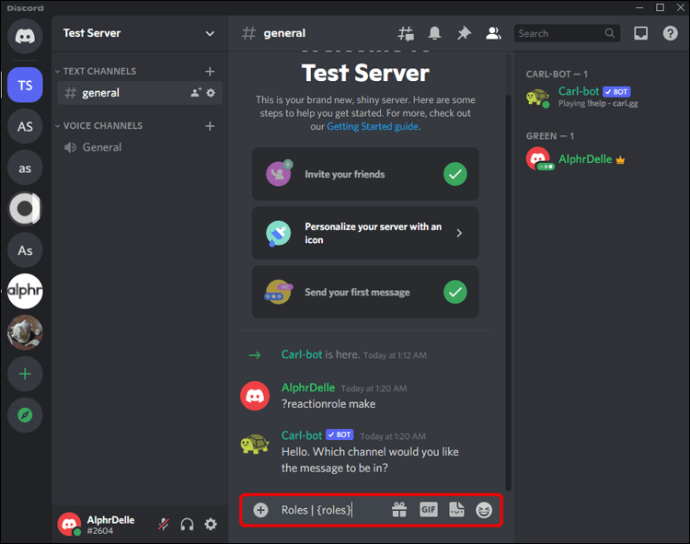
Domyślnie Carl Bot poprosi o wprowadzenie kodu szesnastkowego koloru dla wiadomości. Możesz znaleźć kod szesnastkowy dla dowolnego koloru, który chcesz na tym stronie internetowej. Jeśli nie chcesz, aby role reakcji miały charakterystyczne kolory, po prostu wpisz „brak” w polu kodu szesnastkowego.
Krok 5: Dodaj nazwy i emotikony do każdej roli
W tym momencie wystarczy dodać nazwę i emotikon do każdej właśnie utworzonej ról reakcji. Użytkownicy będą reagować za pomocą emotikonów, które ustawisz, aby przypisać sobie daną rolę. Oto dokładne kroki:
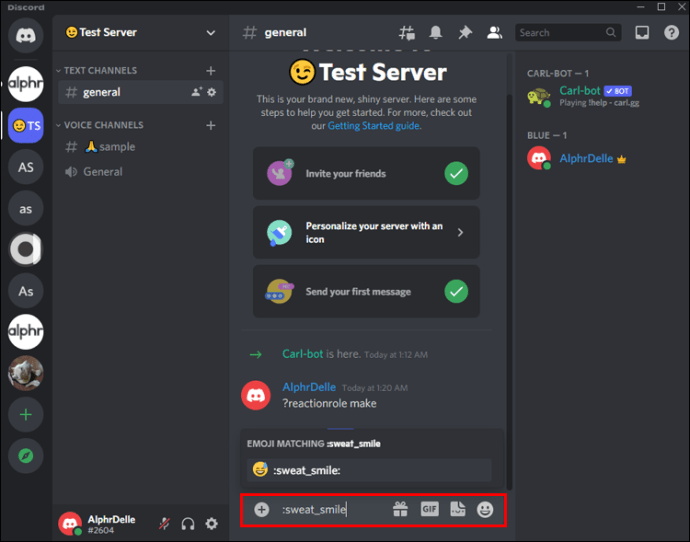
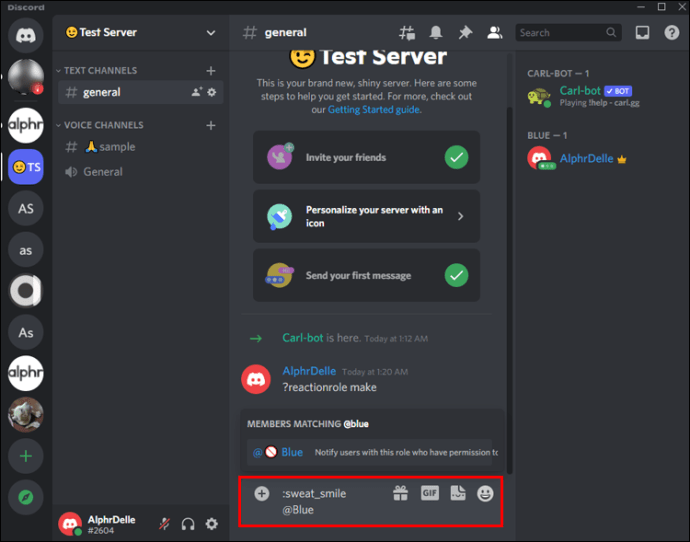
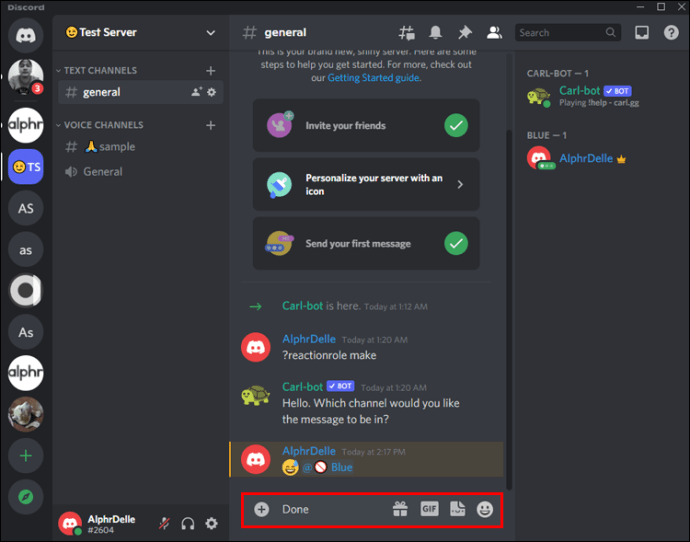
Zrobione! Właśnie dodałeś role reakcji z pomocą Carla Bota. Gdy użytkownik dołączy do kanału, Carl Bot natychmiast poprosi go o wybranie roli.
Oprócz dodawania ról reakcji, Carl Bot automatyzuje kilka innych funkcji, których ręczne wykonanie zajęłoby dużo czasu. Jest dostarczany z gotowymi poleceniami, dzięki czemu można go dostosować do własnych potrzeb lub użyć domyślnej funkcji. Jest to bardzo pomocne w utrzymywaniu porządku w pokoju poprzez automatyzację zadań, takich jak liczenie użytkowników na serwerze, usuwanie wiadomości spamowych i uruchamianie gier.
Jak dodać role reakcji do serwera Discord z iPhone’a lub Androida?
Możesz także dodać role reakcji do serwera Discord z urządzenia z systemem Android lub iOS. W tym przypadku jednak będziesz musiał użyć Mee6 Bot. Ten bot działa podobnie jak Carl Bot, ale nie wymaga wykonywania tylu kroków. To sprawia, że dobrze pasuje do urządzeń mobilnych.
Oto jak dodać role reakcji do serwera Discord za pomocą Mee6 na telefonie komórkowym:
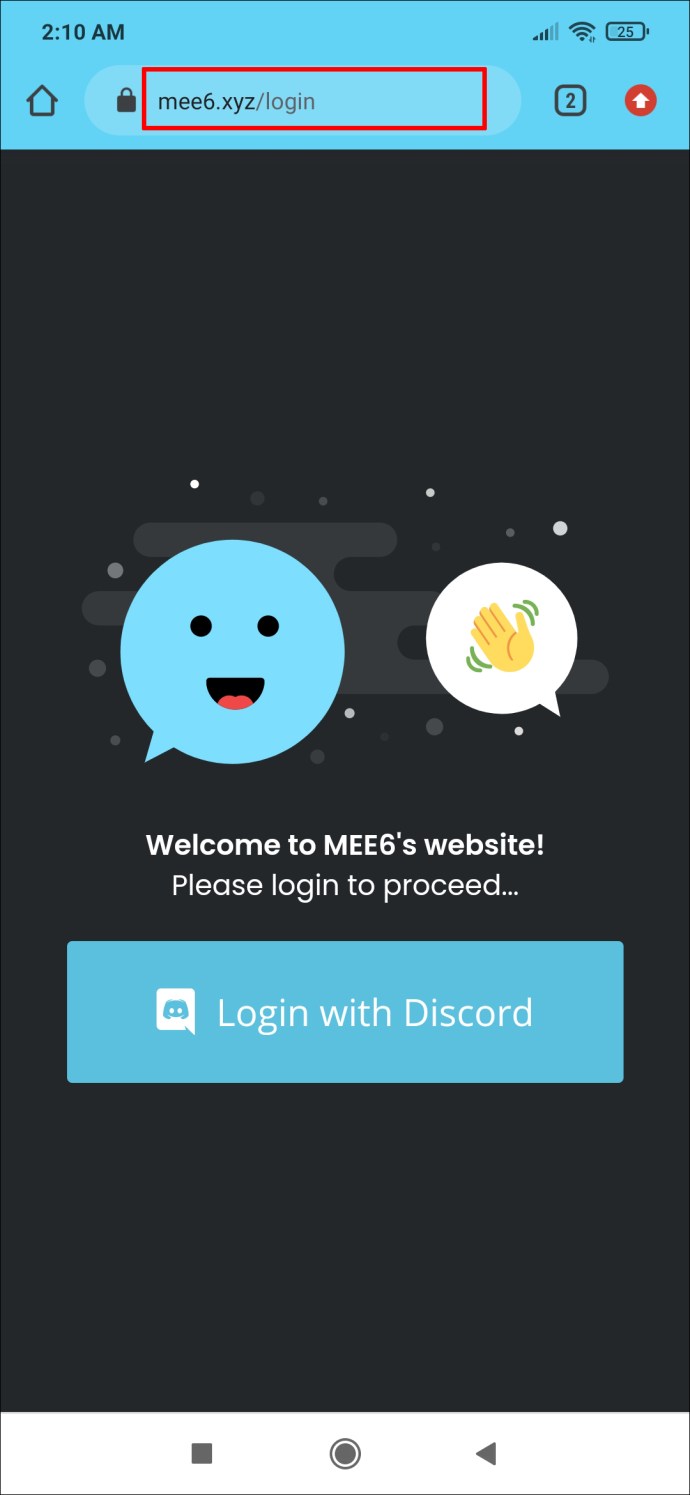
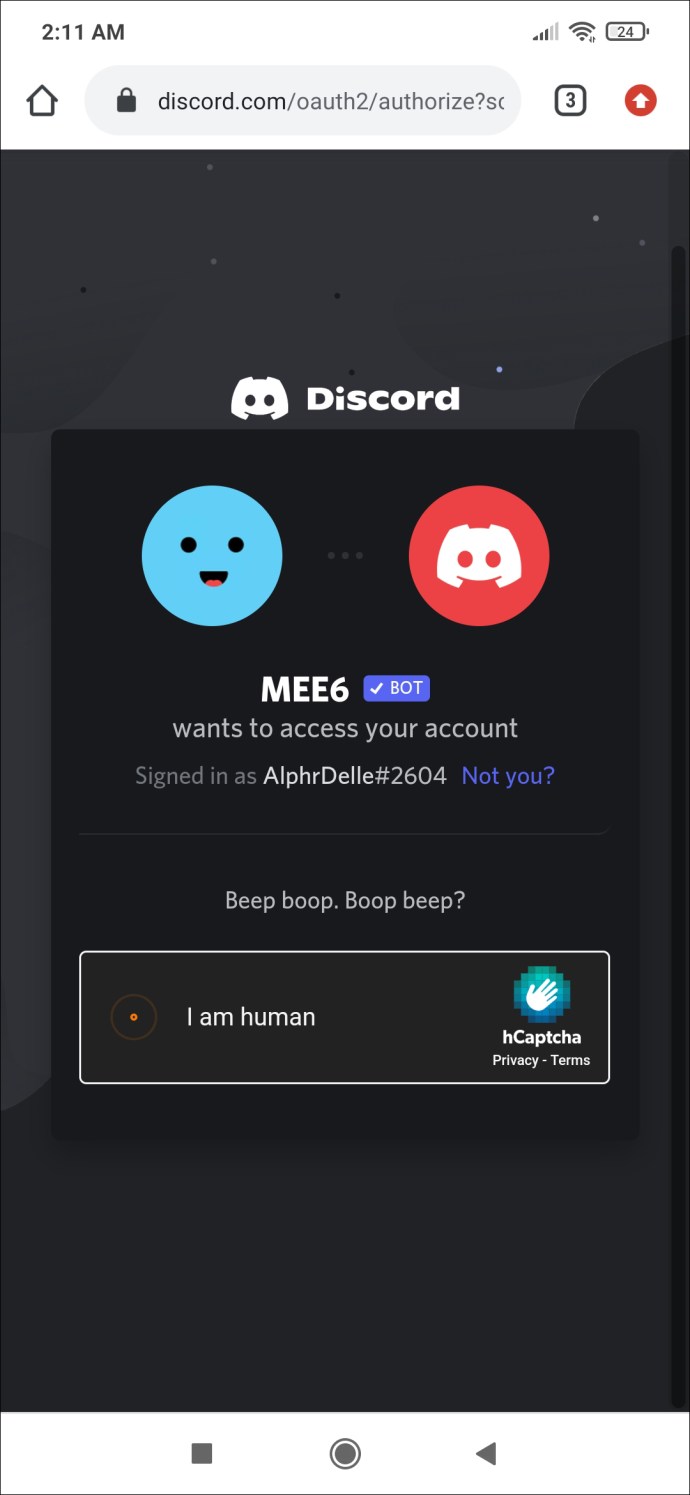
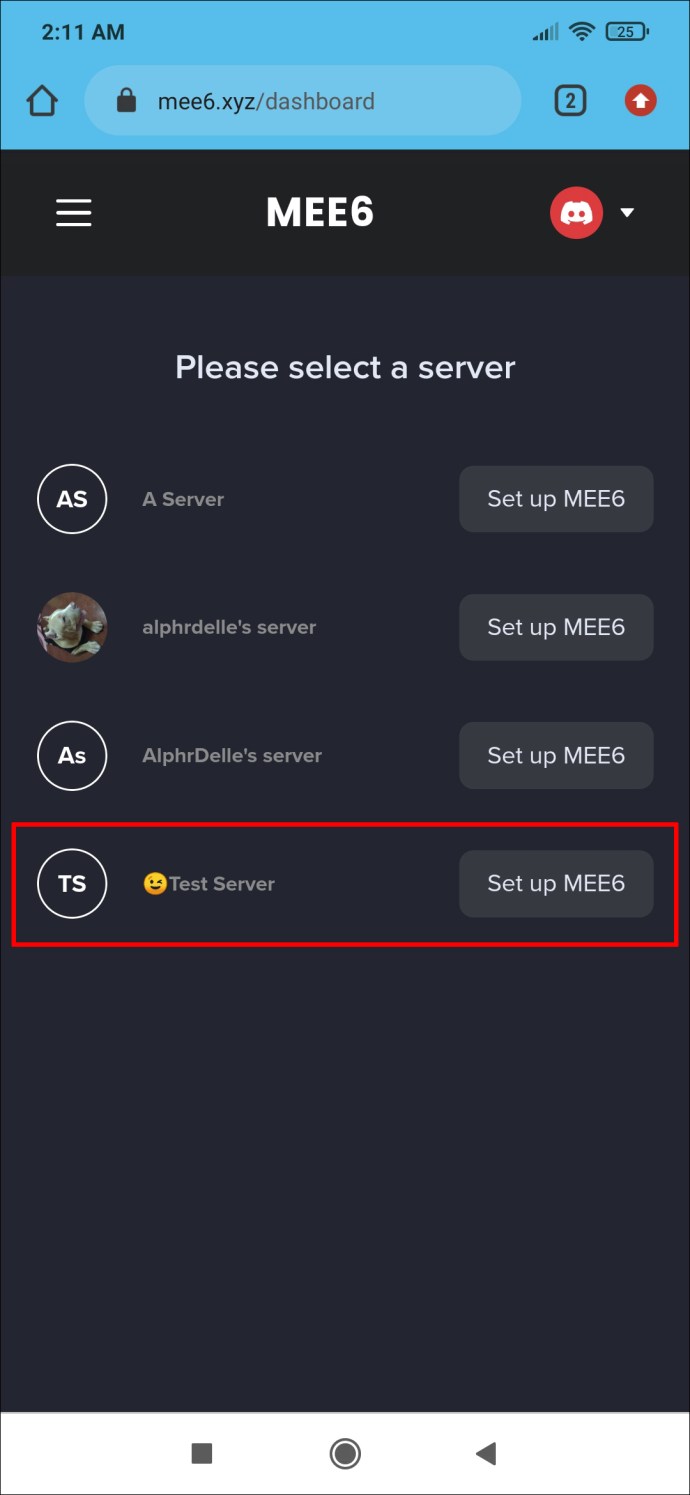
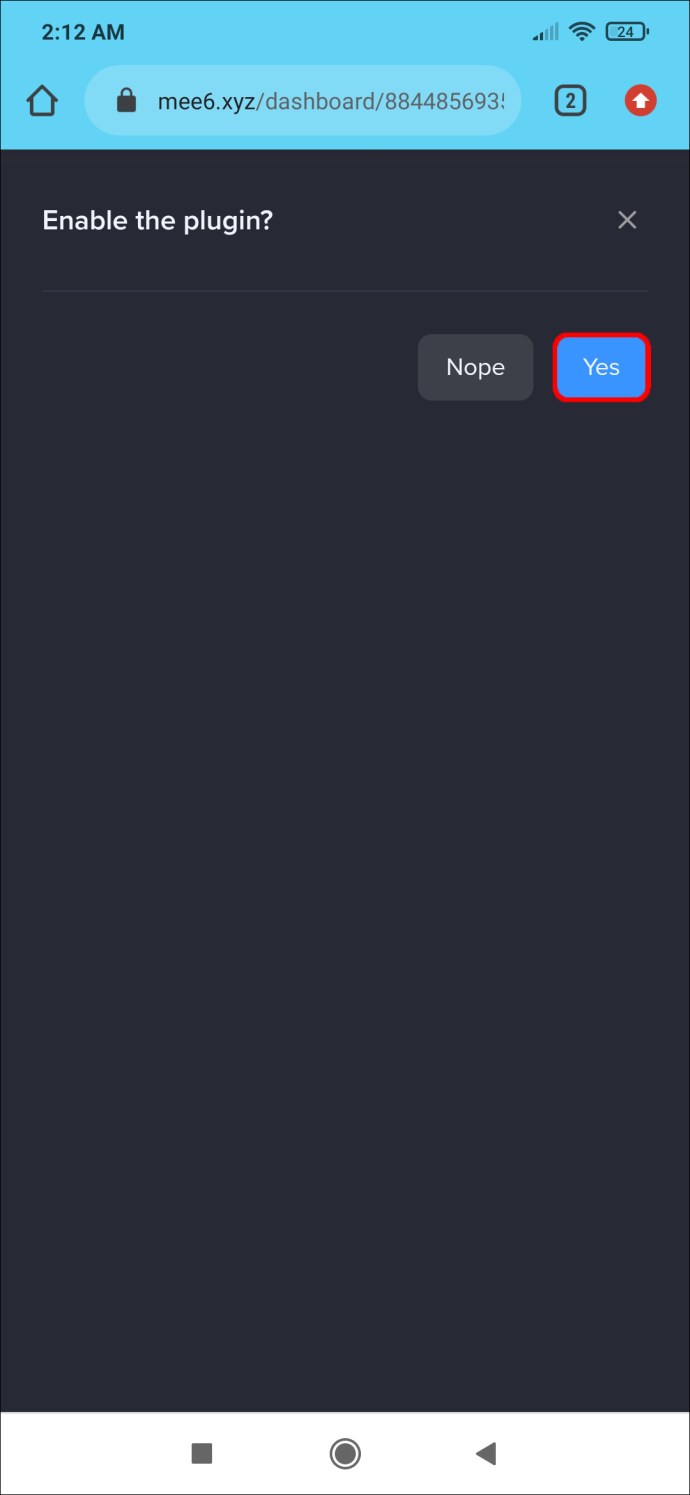
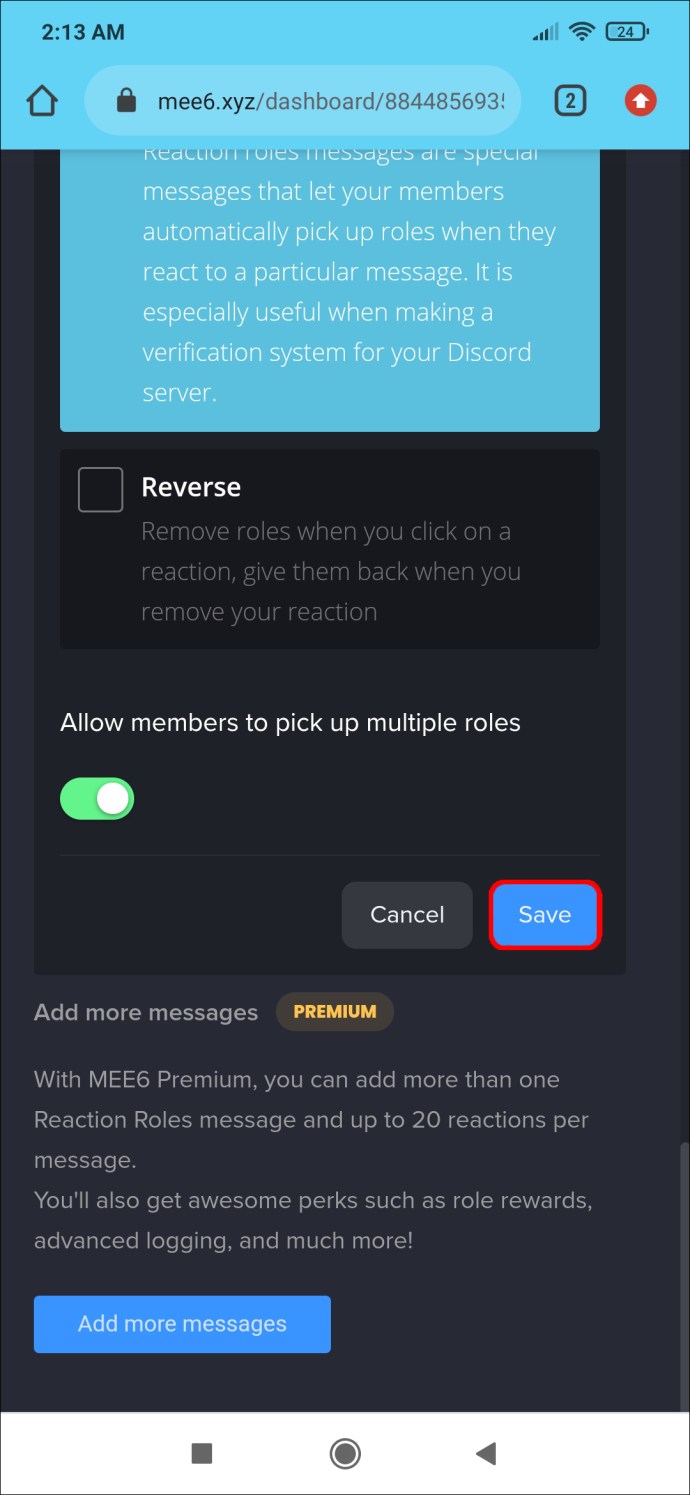
Bądź zorganizowany
Jeśli szukasz sposobu, aby Twój serwer Discord był bardziej interaktywny i angażujący, dodanie ról reakcji może być odpowiedzią. Użytkownicy będą mogli przypisywać sobie role i pomagać w utrzymaniu porządku w kanałach. Niezależnie od tego, czy jest to prosty kciuk w górę, czy animowany GIF, role reakcji są niezawodnym sposobem na utrzymanie zaangażowania użytkowników, a jednocześnie automatyzację zadań, których wykonanie w innym przypadku zajęłoby więcej czasu.
Jakie są twoje ulubione emotikony do ról reakcji na Discord? Daj nam znać w sekcji komentarzy poniżej.